Samsung er vel þekkt vörumerki í rafeindabúnaðariðnaðinum. Milljarðar notenda um allan heim nota Samsung farsíma í daglegu lífi sínu. Ástæðan fyrir vinsældum eru háþróaðar forskriftir og öflugir myndavélaeiginleikar eins og Samsung Note 10/9/8/7, Samsung Galaxy S10/S9/S8/S7/S6 o.s.frv. Margir notendur nota lykilorð eða mynstur til að vernda tæki sín fyrir óviðkomandi notendum þegar þeir nota Samsung lófatæki. Almennt séð eru margar leiðir til að læsa Android tækinu þínu, en stundum gleymirðu lykilorðinu fyrir lásskjáinn og það er erfitt að opna það og fá aðgang án þess að slá inn rétt lykilorð. Ef þú kemst að því að kærastinn þinn/kærastan þín er grunsamleg gætirðu líka viljað hakka Samsung símann hans til að fá frekari sönnunargögn. Svo þegar þú lendir í svona vandamálum og vilt vita hvernig á að sprunga Samsung síma lykilorð geturðu fylgst með þessari grein. Hér munum við reyna okkar besta til að veita þér bestu lausnirnar á vandamálinu hvernig á að sprunga lykilorð lásskjásins á Samsung símanum eða spjaldtölvunni.
- 1) Aðferð 1: Besta Samsung símahakkaðferðin (mælt með)
- 2) Aðferð 2: Hakk inn Samsung tæki með Google Innskráningu
- 3) Aðferð 3: Notaðu Finndu símann minn til að brjóta lykilorð Samsung síma
- 4) Aðferð 4: Sprunga Samsung síma lykilorð með Custom Recovery
- 5) Aðferð 5: Notaðu Android Device Manager (ADM) til að hakka Samsung síma
- 6) Aðferð 6: Notaðu "Gleymdu ham" til að hakka Samsung síma
- 7) Aðferð 7: Notaðu Android SDK til að hakka Samsung síma
- 8) Aðferð 8: Sprunga Samsung síma lykilorð með því að endurstilla verksmiðju
- 9) Aðferð 9: Notaðu Safe Mode til að brjóta lykilorð Samsung síma
- 10) Aðferð 10: Aðrar leiðir til að sprunga Samsung síma lykilorð
Aðferð 1: Besta Samsung símahakkaðferðin (mælt með)
Spyele farsímavöktunarforrit er besta og áhrifaríkasta leiðin til að hakka Samsung tæki. Umsóknin getur Hakkaðu Android tæki úr fjarska . Spyele styður yfir 6.000 Android tæki. Í þessum vöktunarhugbúnaði finnur þú marga einfalda, skilvirka og þægilega í notkun.
Hvers vegna er mælt með þessu Android síma reiðhestur tól:
- Sprunga farsíma lykilorð: Eftir að Spyele vöktunarforritið hefur verið sett upp geturðu fylgst með öllum ásláttarskrám Samsung farsíma og fengið lykilorð fyrir lásskjá Samsung farsíma.
- Aðgangur að lifandi staðsetningu: Staðsetningarmæling er mjög auðveld með Spyele farsímavöktunarforritinu. Þú getur borið kennsl á rauntíma staðsetningu miða tækisins með nokkrum myndum. Smelltu bara á staðsetninguna undir Spyele mælaborðinu.
- Auðvelt í notkun mælaborð: Sérhver eiginleiki í Spyele er einfaldur og engin fagleg færni er nauðsynleg til að nota þetta eftirlitstæki.
- Skoða tengiliði, textaskilaboð og símtalasögu: þessar aðgerðir eru mikilvægir eiginleikar Spyele. Langar þig til að skoða símtalasögu, textaskilaboð og tengiliði á Samsung-miðatækinu? Notaðu síðan Spyele, öflugt eftirlitstæki.
- Fylgstu með samfélagsmiðlaforritum: getur Hack Facebook Messenger , WhatsApp, Instagram, Line, WeChat og önnur forrit og fylgjast með skilaboðum þeirra.
- Vöktun á vefnum: Spyele getur einnig framkvæmt vefvöktun. Þú getur fylgst með slóðunum sem börnin þín heimsækja í vafra, þar á meðal Google Chrome, Safari eða öðrum vafra.
Aðferð 2: Hakk inn Samsung tæki með Google Innskráningu
Að gleyma lykilorði lásskjásins er ein af þessum martraðum sem enginn vill horfast í augu við. Hins vegar er það eitt af því sem gerist oft í mannlífinu að gleyma lykilorðinu þínu. Ef þú þjáist af slíkum vandamálum og veist ekki hvernig á að hakka lykilorð Samsung símalásskjás, ekki hafa áhyggjur. Þú getur prófað þessa aðferð til að brjóta lykilorð Samsung símans. Google Innskráning er algeng aðferð til að sprunga lykilorð lásskjás Android tækja. Í þessu tilviki verður notandinn að nota Google innskráningarupplýsingarnar sem eru skráðar inn á Samsung tækinu þínu. Þú getur lesið eftirfarandi leiðbeiningar vandlega til að opna Samsung læsiskóðann með því að nota Google innskráningu.
Hvernig á að nota Google Login til að sprunga lykilorð fyrir Samsung farsímalásskjá?
Skref 1: Í fyrsta lagi þarftu að slá inn rangt lykilorð, PIN eða mynstur lykilorð 5 sinnum í röð.
Skref 2: Þá þarftu að smella á "Gleymt lykilorð" til að opna tækið með Google reikningnum þínum. Þú getur slegið inn PIN öryggisafrit til að opna Samsung tækið þitt. Ef þú veist það ekki skaltu ekki hafa áhyggjur og halda áfram í næsta skref.
Skref 3: Sláðu inn Google reikninginn þinn og gilt lykilorð í viðkomandi textareitum og smelltu á "Skráðu þig inn".
Skref 4: Eftir að hafa skráð þig inn á Google reikninginn þinn þarftu að slá inn nýja lykilorðið sem þú vilt stilla til að vernda tækið þitt.

Aðferð 3: Notaðu Finndu símann minn til að brjóta lykilorð Samsung síma
„Finndu farsímann minn“ er staðsetningarrakningarþjónusta sem Samsung býður upp á og er notuð á hvert Samsung tæki. Með þessari þjónustu getur maður fylgst með tækinu sínu lítillega ef það týnist, er stolið eða týnast. Þetta er frábær leið til að finna lifandi staðsetningu Android tækisins með nokkrum smellum. Allt frá ódýrum lófatækjum til háþróaðra Samsung-tækja, „Find My Mobile“ er innbyggt í hvert Samsung tæki. Tækið verður að vera tengt við internetið til að geta notað alla eiginleikann Finndu farsímann minn.
Hvernig á að fá Samsung símalásskjá lykilorð með því að nota Finna símann minn?
Skref 1: Í fyrsta skrefi þarftu að opna vafra á tölvunni þinni og skrá þig inn á Samsung Find My Mobile vefsíðuna.
Skref 2: Nú þarftu að slá inn upplýsingarnar til að skrá þig inn á Samsung reikninginn sem tengist Samsung tækinu.
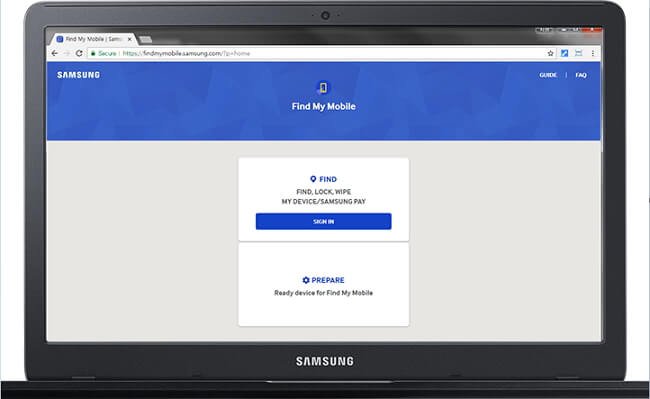
Skref 3: Smelltu síðan á "Læsa skjánum mínum" hnappinn í vinstri glugganum.
Skref 4: Eftir það, sláðu inn fjögurra stafa „Unlock PIN“ og smelltu á „Lock“ hnappinn neðst í miðju gluggans.
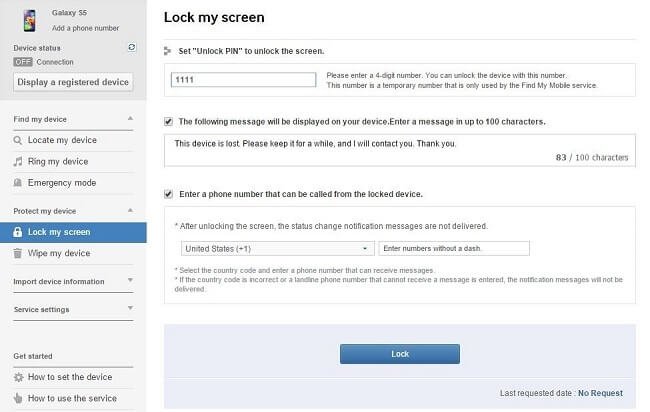
Skref 5: Þú þarft að bíða í nokkrar sekúndur og tækið þitt mun sjálfkrafa nota Samsung PIN-númerið sem þú slóst inn í fyrra skrefi. Þú getur síðan notað þetta PIN-númer til að opna tækið.
Athugið: Þessi aðferð virkar aðeins ef læst Samsung tækið þitt er tengt við internetið.
Aðferð 4: Sprunga Samsung síma lykilorð með Custom Recovery
Custom Recovery er kerfishugbúnaður sem notaður er til að stjórna kerfishugbúnaði. Hver Android tækjagerð hefur sína eigin endurheimtarmynd, en á vefnum finnurðu margar sérsniðnar endurheimtir sem gera stjórnun farsíma auðveldari og þægilegri. Það eru ýmis sérsniðin endurheimtartæki í boði eins og TWRP, CWM og mörg önnur. Til að setja upp Custom Recovery þarf að opna ræsiforrit tækisins. Þetta mun ógilda ábyrgð tækisins þíns, svo sérfræðingar ráðleggja þér eindregið að gera þetta ekki. Fagleg tölvukunnátta er nauðsynleg til að setja upp Custom Recovery á tækinu þínu.
Hvernig á að nota Custom Recovery til að komast framhjá Samsung símalásskjánum?
Skref 1: Í fyrsta lagi þarftu að slökkva á snjallsímanum þínum og ýta á afl- og hljóðstyrkstakkana samtímis til að endurræsa tækið í bataham.
Skref 2: Þegar batahamurinn birtist þarftu að smella á "Advanced" hnappinn og smelltu síðan á "File Manager".
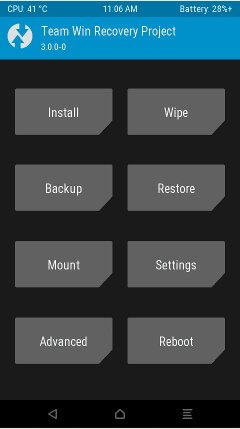
Skref 3: Farðu síðan í /data/system/ og eyddu eftirfarandi skjalasafni sem sýnt er á myndinni hér að neðan. Þetta mun fjarlægja læsinguna úr tækinu þínu.
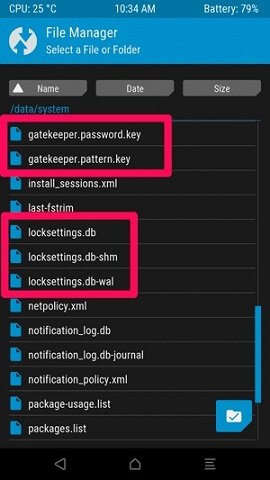
Skref 4: Eftir að hafa lokið ofangreindu ferli, endurræstu Samsung tækið þitt til að framkvæma breytingarnar.
Aðferð 5: Notaðu Android Device Manager (ADM) til að hakka Samsung síma
Android Device Manager er þróunaraðili staðsetningarrakningarþjónustu frá Google Inc. Þessi þjónusta er aðeins í boði fyrir Android tæki. Forritið virkar á sama hátt og Find My Phone frá Samsung. Hins vegar er Android Device Manager í boði fyrir öll tæki sem keyra á Android stýrikerfinu. Þessi eiginleiki er gagnlegur þegar þú hefur týnt, stolið eða týnt tækinu þínu. Þessi þjónusta er algjörlega ókeypis og þú þarft ekki að borga til að nota hana.
Hvernig á að sprunga lykilorð fyrir Samsung símalásskjá með Android tækjastjórnun?
Skref 1: Opnaðu vafra á tölvunni þinni og farðu á opinberu vefsíðu Android Device Manager.
Skref 2: Nú þarftu að slá inn Google reikninginn þinn innskráningarskilríki og smella á „Skráðu þig inn“.
Skref 3: Þú þarft að smella á "Lása" og slá inn nýja lykilorðið sem þú vilt setja á miða tækið.
Skref 4: Staðfestu lykilorðið þitt, sláðu síðan inn endurheimtarupplýsingarnar þínar og smelltu á Læsa.
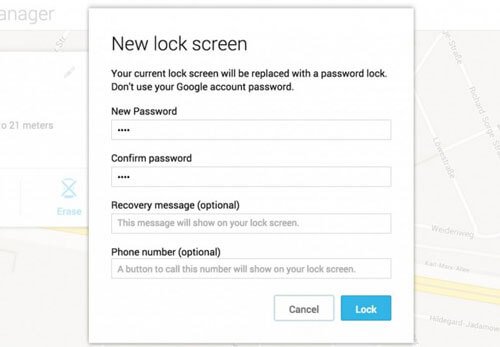
Aðferð 6: Notaðu "Gleymdu ham" til að hakka Samsung síma
Þessi aðferð er sú sama og við höfum þegar fjallað um í aðferð 1. Android tæki nota sjálfgefna leið til að sprunga Samsung símalás lykilorð með því að nota Gleymt lykilorð stillingu til að opna tækið. Hér þarf notandinn að slá inn Google reikninginn til að fjarlægja læsiskjákóðann. Þessi aðferð virkar aðeins ef þú ert nú þegar skráður inn á Google reikninginn þinn á læstu Samsung tækinu þínu. Þú getur fylgst með leiðbeiningunum hér að neðan til að læra hvernig á að hakka Samsung símalásskjá lykilorð með því að nota "Gleymt mynstur" valmöguleikann. Þetta er ein algengasta leiðin til að sprunga lykilorð á Android símum.
Hvernig á að sprunga Samsung símaláskóða með gleymdum kóða?
Skref 1: Sláðu inn rangt mynstur 5 sinnum í röð til að sjá "Gleymt mynstur" valkostinn neðst á lásskjánum.
Skref 2: Nú þarftu að smella á „Næsta“ hnappinn og velja einhvern af tiltækum valkostum, þar á meðal að svara spurningunni eða slá inn upplýsingar um Google reikninginn þinn. Hér erum við að velja upplýsingar um Google reikning.
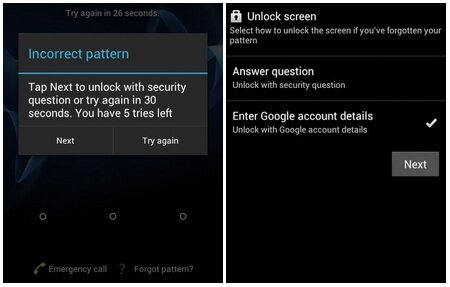
Skref 3: Sláðu inn upplýsingar um Google reikninginn þinn, þar á meðal notandanafn (netfang) og lykilorð og smelltu á "Skráðu þig inn".
Skref 4: Ef lykilorðin passa saman mun það vísa til mynstrsins að eigin vali. Sláðu inn nýja lásskjámynstrið þitt tvisvar til að staðfesta.

Aðferð 7: Notaðu Android SDK til að hakka Samsung síma
Android SDK er hugbúnaðarþróunarsett sem gerir fyrst og fremst kleift að þróa Android forrit. Þú getur líka notað Android SDK verkfærakistuna til að fjarlægja læsiskjáláskóða. Það eru ýmsar aðgerðir í boði með þessu tóli. Þessi heildarsvíta er þróuð af Google fyrir Android forritara. Til þess að nota þetta forrit þarf óvenjulega tölvukunnáttu. Öll lausnin, hvernig á að hakka Samsung símalásskjá lykilorð, verður að finna í skipanalínunni.
Hvernig á að sprunga Samsung farsíma lykilorð með Android SDK?
Skref 1: Þú þarft að hlaða niður Android SDK af internetinu og setja það síðan upp á tölvunni þinni.
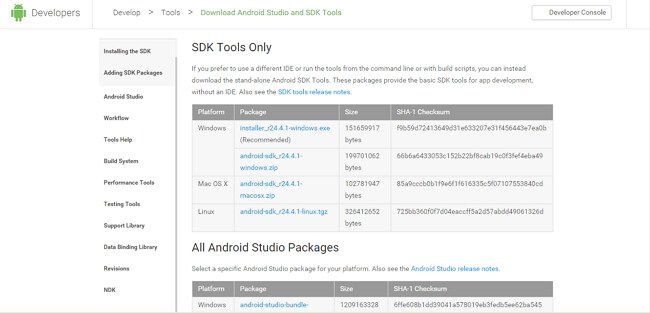
Skref 2: Tvísmelltu á Android SDK Settings og athugaðu aðeins Android SDK Platform Tools og smelltu á Install Package.
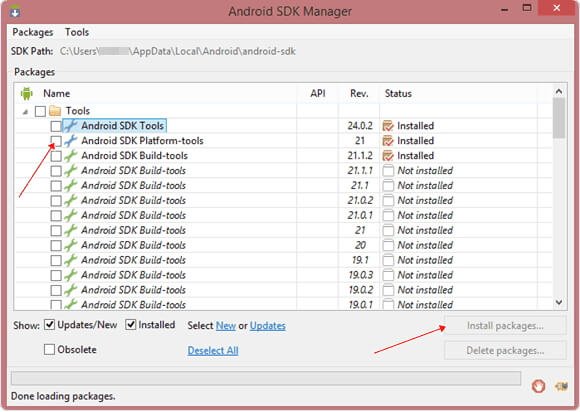
Skref 3: Nú þarftu að fara í User > App Data > Local > Android > Android-SDK > Platform Tools og hægrismella á autt plássið og velja Hér Opna skipanaglugga.

Skref 4: Skipunarglugginn mun birtast, sláðu inn eftirfarandi skipanir eina í einu á skipanalínunni.
adb shell
cd /data/data/com.android.providers.settings/databases
sqlite3 settings.db
update system set value=0 where name='lock_pattern_autolock';
update system set value=0 where name='lockscreen.lockedoutpermanently'; .quit
ATH: Ef skipun eins og þessi virkar ekki skaltu slá inn þessa skipun
“adb shell rm /data/system/gesture.key”
Án gæsalappa.
Skref 5: Endurræstu tækið þitt til að ljúka ferlinu við að fjarlægja læsingarlykilorð.
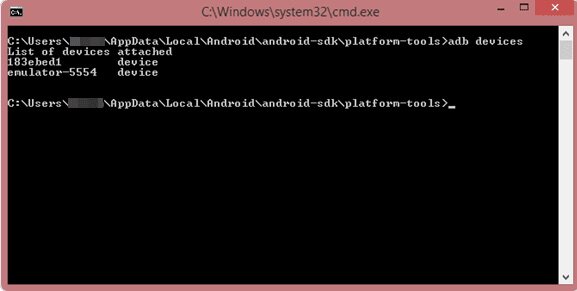
Aðferð 8: Sprunga Samsung síma lykilorð með því að endurstilla verksmiðju
Ef þú vilt vista gögn, þar á meðal forrit, textaskilaboð, myndir, myndbönd og fleira, þá er þessi lausn ekki fyrir þig. Núllstilling á verksmiðju er frábær leið til að komast framhjá Android læsaskjánum. Næstum hvert Android tæki hefur endurstillingarvalkost sem gerir notendum kleift að eyða öllu efni úr tækinu og nota það sem glænýtt tæki. Meðan á endurstillingarferlinu stendur muntu tapa öllum gögnum tækisins. Hægt er að endurstilla verksmiðju í næstum öllum tilvikum. Ef þú vilt vita hvernig á að hakka Samsung síma lykilorð með því að endurstilla verksmiðju, lestu eftirfarandi skref-fyrir-skref leiðbeiningar.
Skref 1: Í fyrsta lagi þarftu að halda inni rofanum til að slökkva á Samsung tækinu þínu og velja síðan Slökkva.
Skref 2: Nú þarftu að halda inni rofanum og hljóðstyrkstakkanum samtímis til að kveikja á batahamnum.
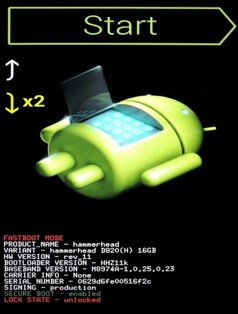
Athugið: Lyklasamsetningarnar fyrir ræsingu í bataham eru mismunandi eftir tæki. Þú getur leitað á netinu til að finna lyklasamsetningar tækisins til að ræsa tækið í bataham.
Skref 3: Þegar batahamur birtist skaltu nota hljóðstyrkstakkana upp og niður og rofann til að velja það. Farðu í "Wipe Data/Factory Reset" og ýttu á "Power" hnappinn til að velja það. Þetta mun taka nokkrar sekúndur og endurræsa síðan tækið til að beita breytingunum.
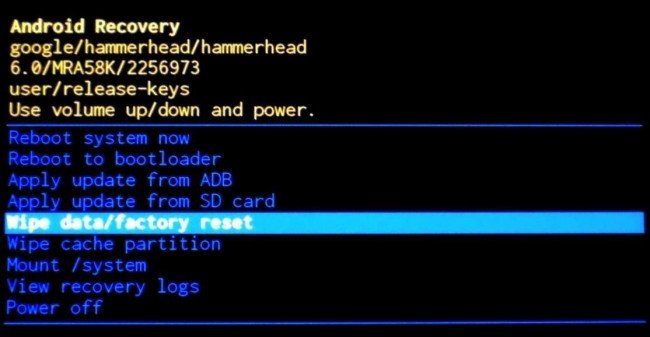
Aðferð 9: Notaðu Safe Mode til að brjóta lykilorð Samsung síma
Í flestum tilfellum notar fólk forrit frá þriðja aðila til að læsa símum sínum. Ef þú ert með einn slíkan geturðu framhjá lás símans þíns. Safe mode er sérstakur ræsihamur í Android, aðallega notaður til að gera við ýmis vélbúnaðar- og hugbúnaðarvandamál. Megintilgangur Safe Mode er að loka fyrir öll forrit frá þriðja aðila í tækinu þínu og veita þér létta og einfalda farsímaupplifun. Hér eru skrefin til að læra hvernig á að hakka Samsung símalásskjá lykilorð með því að nota örugga stillingu.
Skref 1: Þú verður að ýta á og halda inni rofanum á læstu Samsung tækinu þínu.
Skref 2: Haltu inni "Slökkva" valmöguleikann og það mun biðja þig um að staðfesta og velja síðan "Í lagi".
Skref 3: Tækið þitt mun sjálfkrafa endurræsa í örugga stillingu án þess að læsa skjánum.
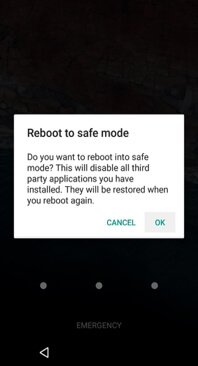
Aðferð 10: Aðrar leiðir til að sprunga Samsung síma lykilorð
1. Lásskjár hrun
Á Samsung tækjum sem keyra Android 5.0 eða 5.1.1 er mikilvægur galli. Með því að nýta þessa villu geturðu auðveldlega framhjá lásskjánum með því að nota stjörnuhrunið. Ef tækið þitt keyrir Android 2.3 eða nýrri (allt að 4.4 eða 6.0 til 8.0 Android útgáfur) mun þessi aðferð ekki virka. Ef þú hefur gleymt lykilorðinu þínu og vilt vita hvernig á að hakka Samsung símalásskjá lykilorð, hér er aðferð sem þú getur prófað. Í þessari aðferð þarftu að afrita og líma stjörnurnar eins lengi og mögulegt er. Fylgdu leiðbeiningunum hér að neðan til að læra meira um það.
Skref 1: Fyrst þarftu að opna skjáinn og smella á „Neyðarkall“.
Skref 2: Eftir það þarftu að slá inn stjörnulykilinn 10 sinnum og afrita hann á klemmuspjaldið.
Skref 3: Límdu afrituðu stjörnuna aftur og aftur.
Skref 4: Farðu aftur á lásskjáinn og opnaðu myndavélina frá flýtileið myndavélarinnar. Þú þarft að strjúka niður til að opna Stillingar.
Skref 5: Límdu afrituðu stjörnuna aftur og aftur þar til læsiskjárinn hrynur.
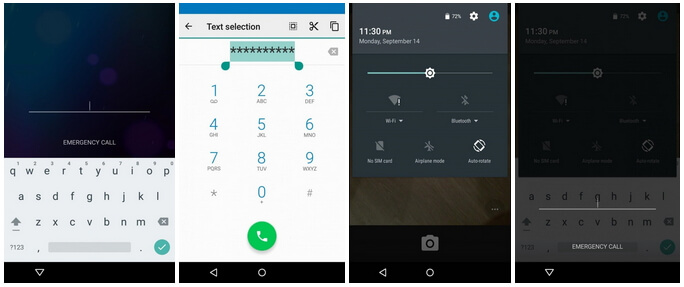
2. Notaðu mSpy til að sprunga Samsung farsíma læsa skjár lykilorð
mSpy er eftirlitstæki fyrir farsíma sem er hannað til að gera foreldrum og eigendum fyrirtækja kleift að fylgjast með börnum sínum og starfsmönnum. Ef þú heldur að maki þinn sé að halda framhjá þér, þá geturðu líka prófað þetta eftirlitstæki. Þetta tól er sérstaklega hannað fyrir Android og iOS tæki til að vernda börn gegn skaðlegum ógnum eins og neteinelti, efni fyrir fullorðna og aðrar ógnir. Þetta er líka frábær leið til að reiðhestur inn í miða Samsung tækið án vitundar þess. Í þessu eftirlitstæki finnurðu fjölbreytt úrval af eiginleikum sem koma sér vel þegar þú þarft að hafa auga með marktækinu.
mSpy styður næstum öll Android og iOS tæki. Þú þarft bara að setja þetta forrit upp á miða Android og iOS tæki til að fá aðgang að appinu. Með ásláttarforriti mSpy geturðu fengið lykilorð fyrir lásskjá Samsung farsíma og hakkað Samsung. Á sama tíma getur mSpy einnig fylgst með textaskilaboðum í farsíma, símtalaskrám, tengiliðum og öðrum spjallskilaboðum. Þetta eru mjög gagnlegar aðgerðir.
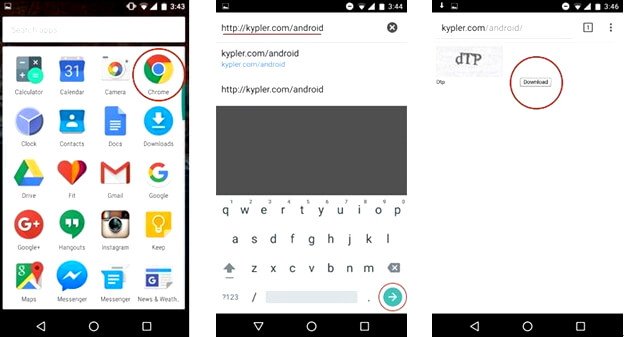
3. Breyttu öryggisstillingum meðan á símtölum stendur Þetta er önnur villa á eldri Samsung tækjum sem keyra á eldri Android tækjum. Þetta er mjög mikilvægt mál í eldri Samsung snjallsímum, en það mun hjálpa þér ef þú ert með svona Samsung síma. Með þessari aðferð munum við kenna þér hvernig á að sprunga lykilorð Samsung símalásskjásins með því að breyta öryggisstillingunum meðan á símtölum stendur.
Hvernig á að hakka Samsung lykilorð símans með því að breyta öryggisstillingum meðan á símtali stendur
Skref 1: Í fyrsta lagi þarftu að hringja í læsta Samsung tækið úr öðru tæki.
Skref 2: Svaraðu símtalinu á læstu tækinu þínu og smelltu á Til baka hnappinn. Það mun vísa þér á heimaskjá símans.
Skref 3: Farðu síðan í Stillingar og reyndu að breyta lykilorðinu, PIN eða mynstur lykilorðinu sem þú veist ekki. Þú getur prófað að giska þangað til þú færð rétt. Meðan á þessu ferli stendur þarftu að vera nógu þolinmóður til að skipta um læsingu.
Hversu gagnleg var þessi færsla?
Smelltu á stjörnu til að gefa henni einkunn!
Meðaleinkunn / 5. Atkvæðafjöldi:



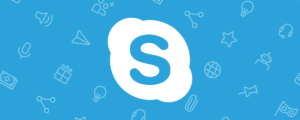
![[Nýjasta kennsla] Hvernig á að brjóta WeChat lykilorð og fylgjast með WeChat samtölum](https://www.spyele.com/images/hack-wechat-300x156.jpg)
